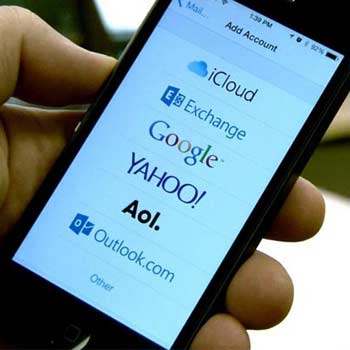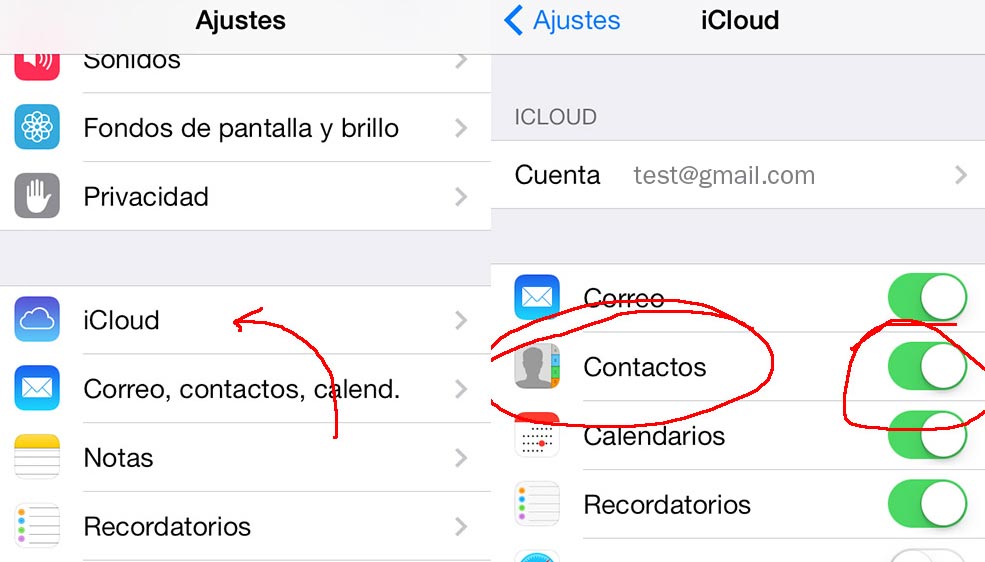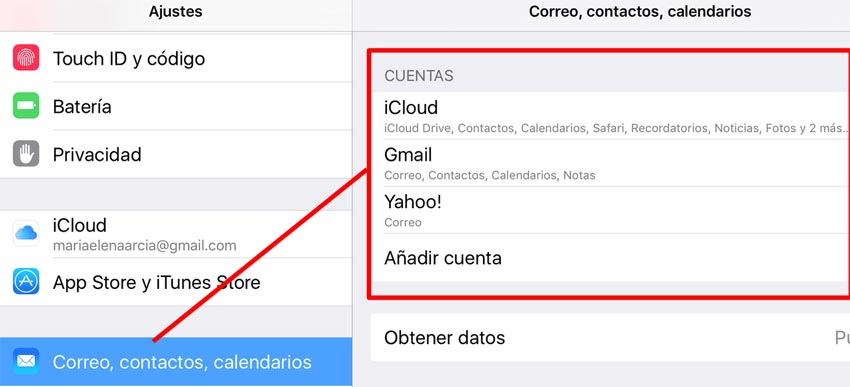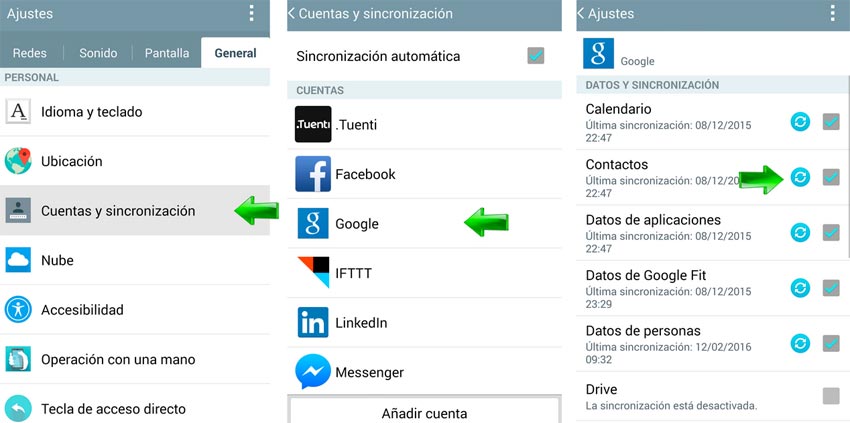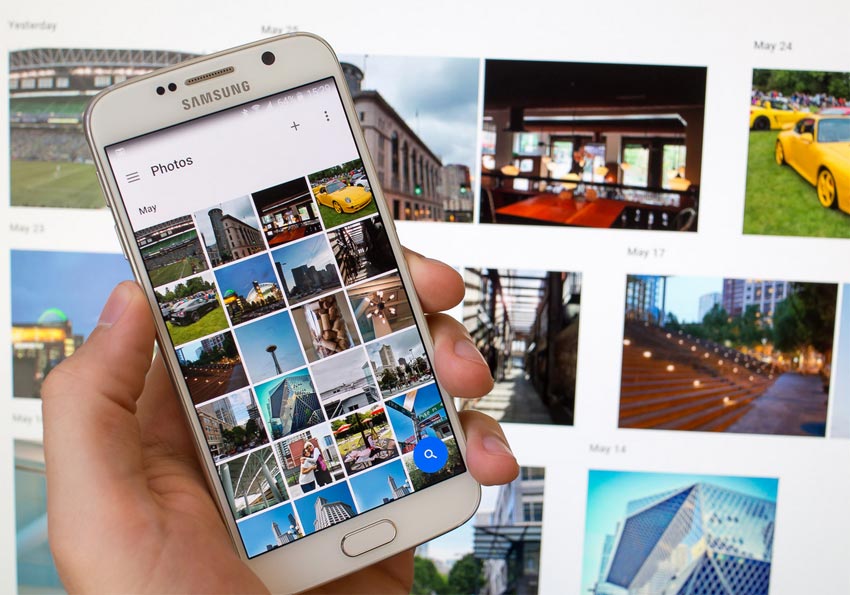Cambiar su lista de contactos y fotos de un teléfono antiguo a otro nuevo nunca ha sido tan fácil, le mostramos cómo puede hacerlo tanto para Android como para iPhone.
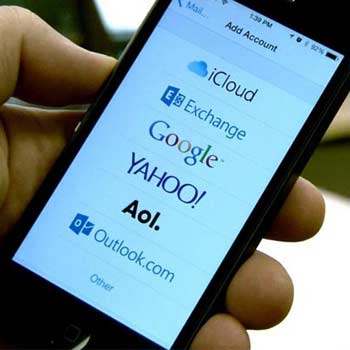
Cómo pasar contactos de un teléfono a otro
Cada vez que cambiamos de teléfono tenemos que mover nuestros contactos del móvil antiguo al nuevo, al igual que pasa con las fotos, aunque a veces este paso no es tan sencillo como nos hubiera gustado.
Como pasar los contactos de un iPhone a un Android:
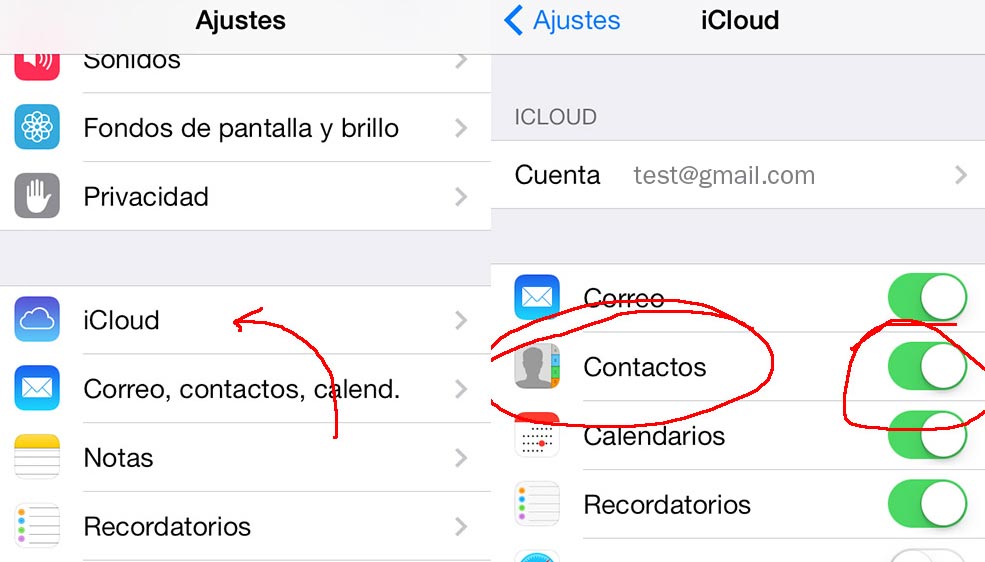
- Ir a los ajustes su iPhone.
- Seleccionar su cuenta de Apple.
- Seleccionar iCloud e ingresar los datos de su cuenta iCloud.
- Asegurarse de que sus contactos se sincronizan con iCloud (el botón deslizador que está al lado de "Contactos" debe estar en verde).
- Ir a iCloud.com e iniciar sesión con su ID de Apple.
- Navegar a Contactos.
- Seleccionar sus contactos (Para seleccionar todo, pulsar a la vez CMD + A en Mac o Ctrl + A en un PC).
- Hacer clic en configuración (esquina inferior izquierda de la pantalla) y seleccionar la opción "Exportar vCard ...", con esto se descargará un archivo .vcf donde se incluyen todos los contactos.
- Ir a su cuenta de Gmail y seleccionar contactos luego hacemos clic en "Importar contactos" en el menú de la izquierda.
- Pulsamos en "Elegir archivo" y buscamos el archivo .vcf que acabamos de descargar y lo seleccionamos. Debería de estar en su carpeta de "Descargas", tanto en PC como en Mac.
- Hacer clic en "Importar" y automáticamente todos sus contactos se añadirán a su libreta de direcciones de Gmail.
Pasar contactos de Android a iPhone:
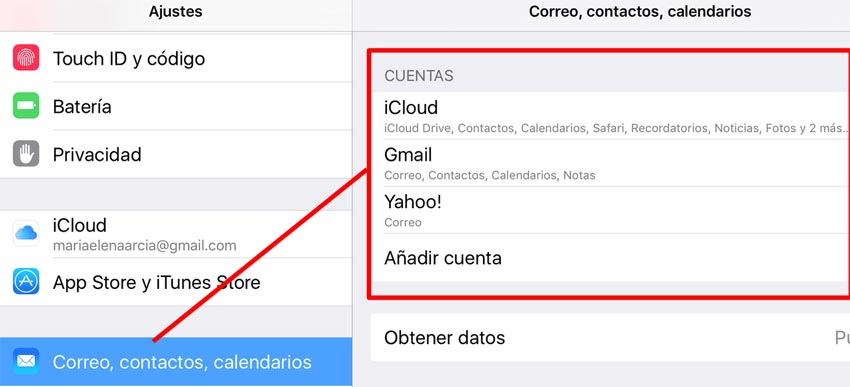
- Ir a la Configuración de su móvil iPhone, y luego a "Correo, Contactos, Calendarios".
- Pulsar "Añadir cuenta" a la derecha y elija "Microsoft Exchange" de la lista.
- Meter la dirección de correo electrónico de su cuenta de Gmail con los contactos adjuntos.
- Rellenar su nombre de usuario y contraseña en los campos correspondientes (dejar el dominio en blanco).
- Presionar el botón "Listo" en la esquina superior derecha.
- Escribir "m.google.com" en el campo del servidor.
- Activar el botón deslizador que esta junto a "Contactos" para que se muestre en verde.
Ahora su iPhone debería de sincronizar automáticamente todos los contactos de su cuenta de Gmail.
Pasar contactos de Android a Gmail:
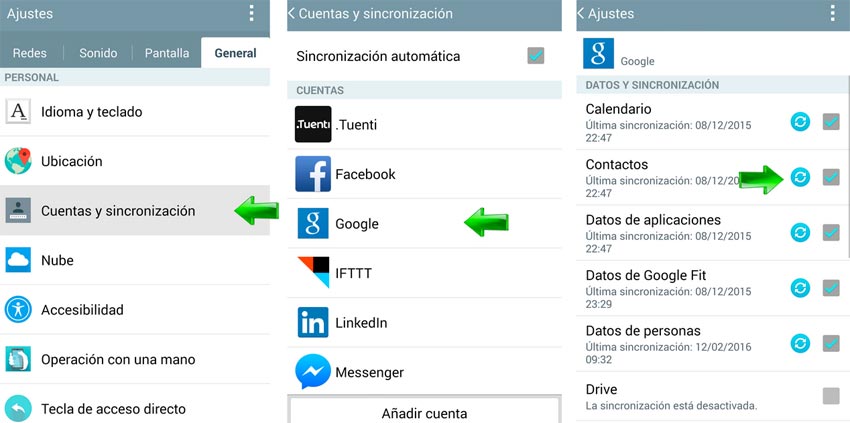
- Ir a Ajustes en su móvil e ir a "Cuentas y sincronización".
- Pulsar "Agregar cuenta", selecciona "Google" e ir a "Siguiente".
- Tocar "Iniciar sesión" e ingresar tu información de inicio de sesión de Gmail. Si no tiene uno, cree una cuenta y complete la información que le vayan solicitando.
- Presionar "Iniciar sesión" y el dispositivo descargará la información de su cuenta de Gmail.
- Tocar "Sincronizar contactos" y luego pulsar "Finalizar".
Ahora que sus contactos están sincronizados con su cuenta de correo electrónico, ahora puede agregar la cuenta de Google en su nuevo teléfono y sus contactos se mostrarán allí automáticamente.
Cómo sincronizar sus contactos de Gmail con su teléfono Android:
- Ir a Configuración y luego pulsar "Cuentas y sincronización".
- Presionar "Agregar cuenta", selecciona Google de la lista y presiona el botón "Siguiente".
- Ingresar los detalles de su cuenta de Google y pulsar "Iniciar sesión". Su dispositivo se sincronizará con su cuenta de google.
- Pulsar la casilla de verificación a la derecha de "Sincronizar contactos" para sincronizar los contactos actuales.
Su teléfono sincronizará automáticamente los contactos con su cuenta de Google y aparecerán todos sus números que anteriormente había guardado.
Cómo pasar fotos de un teléfono a otro
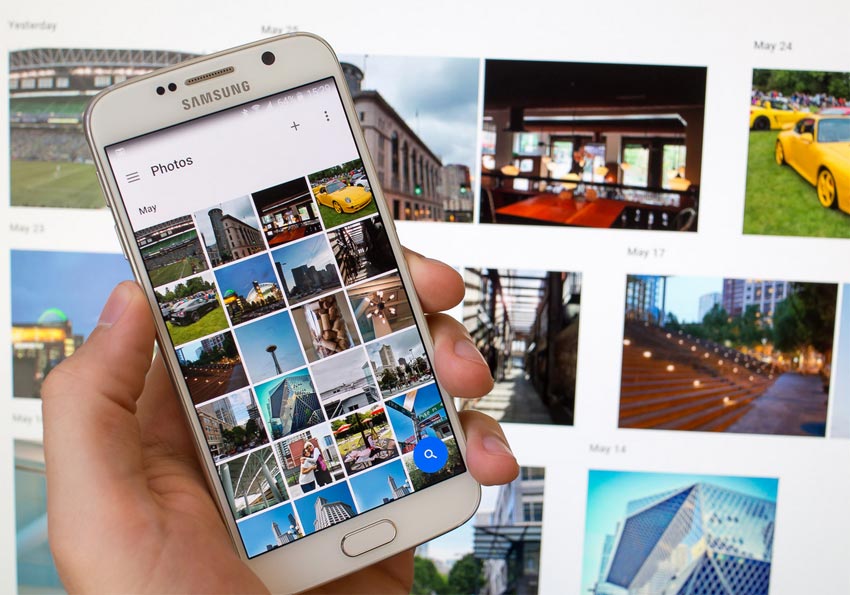
Nuestros teléfonos móviles se han convertido en algo más que un simple dispositivo para hacer o recibir llamadas, actualmente los usos son muchos y variados, podemos decir que tenemos muchas cosas de nuestra vida en ellos, y en esto podemos incluir las fotos que hacemos. Por eso es importante que al cambiar de teléfono podamos pasar estos datos del antiguo al nuevo sin perder nada por el camino y que esta tarea sea lo más sencilla posible. Para ello vamos a utilizar una aplicación muy segura que es Google Foto:
- Descargar la aplicación Google Photo en su dispositivo.
- Después iniciamos la sesión en nuestra cuenta de Google y la aplicación cargará automáticamente todas sus fotos y videos en la nube. Esto puede llevar algo de tiempo, dependiendo de la cantidad de fotos y videos que tenga, así como de su tamaño.
Una vez que se haya completado la subida de datos a la nube, ya podemos iniciar con nuestro teléfono móvil nuevo la descarga de la aplicación Google Foto e iniciar sesión con nuestra cuenta de Google, con lo cual ya podemos ver todas nuestras fotos y videos para poder volver a descargarlas al nuevo dispositivo si queremos.
Para descargar las fotos en el teléfono, solo tenemos que seleccionarlas en la aplicación y pulsar los tres puntos alineados horizontalmente en la esquina superior derecha, donde podemos encontrar la opción de "Guardar en el dispositivo".
También podemos hacer esto usando nuestro PC, para ello podemos usar el programa gratuito para Windows de Google Foto y así poder gestionar las fotos y videos con más comodidad. Donde podemos hacer automáticamente una copia de seguridad de las carpetas específicas en nuestro PC de todo lo que tenemos subido a la nube.
Al subir las fotos y videos a la nube, podemos estar seguros de que estarán a salvo y seguros. De esta manera todo lo que subamos podremos descargarlo a través de un dispositivo móvil o tableta si queremos.